
Mac(M1/M2/M3)でStable Diffusion WebUI Forgeを使用する方法
Stable Diffusion WebUI Forgeとは
Stable Diffusion WebUIをベースに、開発の簡素化・リソース管理の最適化・推論速度の高速化を行ったプラットフォーム
ControlNetやFooocusを手がけたlllyasviel氏によって開発された
"Forge"の名は「鍛造所」を意味し、WebUIを鍛え上げるというコンセプト
特徴は以下の通りです。
元のWebUIと比較して推論速度が30~75%向上
メモリ使用量が少なく、6GBのVRAMでも高速に動作
4GBのVRAMでも動作可能
拡張機能の多くが最初から導入済み
サンプラーの種類が本家より豊富
要するに、軽くなったWebUIです。
環境
M2 Mac mini
メモリ 16GB
環境構築
環境構築にはhomebrewが必要なので、事前にインストールしておきましょう。
One-Click Package
WebUI Forgeにはワンクリックでインストールできる便利なインストール方法があります。
ですが、このインストール方法だとbatファイルをMac用に書き換えないと使えません。
そうなるとワンクリックではなくなるので、次のインストール方法が無難かもしれません。
GitとPythonを使う
ターミナルを開き、以下のコマンドを実行します。
実行すると、必要なツールをインストールできます。
brew install cmake protobuf rust python@3.10 git wgetインストールが完了したら、WebUI Forgeのリポジトリをクローンします。
クローンする場所は自分の好きな場所で大丈夫です。
git clone https://github.com/lllyasviel/stable-diffusion-webui-forge.gitクローンしているのは、下記のリポジトリですね。
『stable-diffusion-webui-forge』というフォルダが作成されていればOKです。
続いて、設定ファイルの書き換えに移ります。
『stable-diffusion-webui-forge』内の『webui-macos-env.sh』ファイルを開いてください。
開いたら、中身をコピーして同じ階層にある『webui-user.sh』に貼り付けてください。
これで環境構築は完了です。
Forgeを起動する
ターミナルで『stable-diffusion-webui-forge』フォルダまで移動して、下記のコマンドを実行してください。
./webui.shそうすると、自動的にForgeが立ち上がります。初回起動時は少し時間がかかるので注意してください。
自動で開かない場合は、SafariやChromeのアドレスバーに「http://127.0.0.1:7860」と入力してください。
下記のような画面が表示されたら成功です。

実際に使ってみる
それでは実際に使ってみましょう。
checkpoint(モデルのこと)にはあらかじめサンプルとして『realisticVisionV51_v51VAE.safetensors』が入ってるので、これを使います。
設定は触らず、txt2img下のボックスに、プロンプトを入れます。
1girl, blond hair,入れたら『Generate』ボタンを押してください。
そうすると、時間はかかりますが、下記のように画像が生成されます。
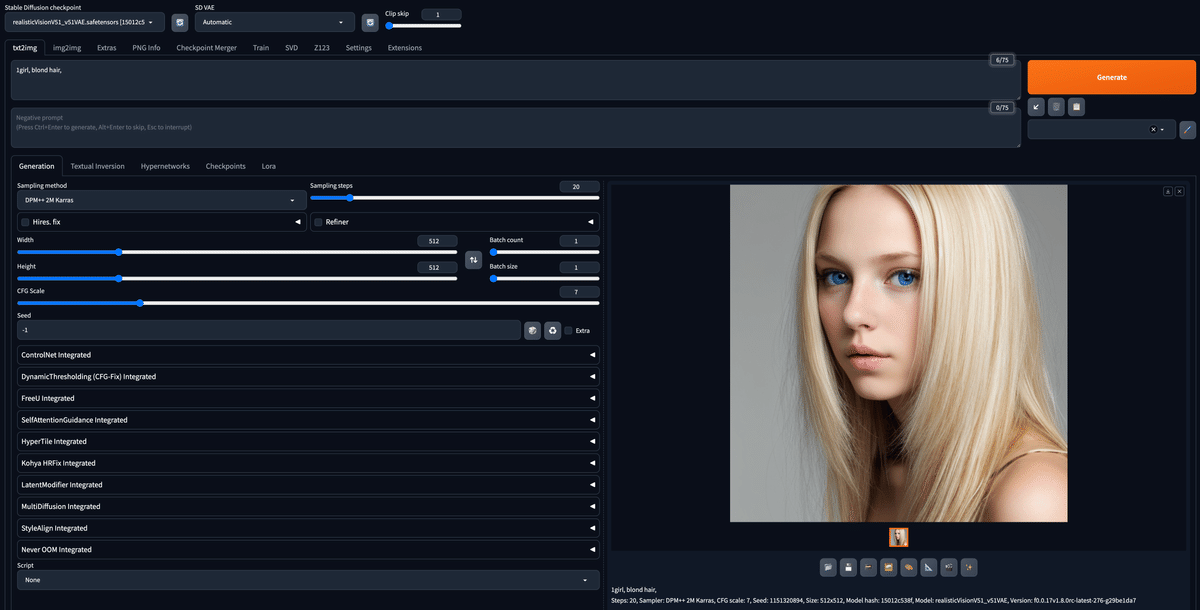
モデルを変更したい場合
モデルを変更したい場合は、『models/Stable-diffusion』下にsafetensorsファイルを配置してください。
例えば、下記のモデルを使いたい場合、Hugging Faceからsafetensorsをダウンロードします。
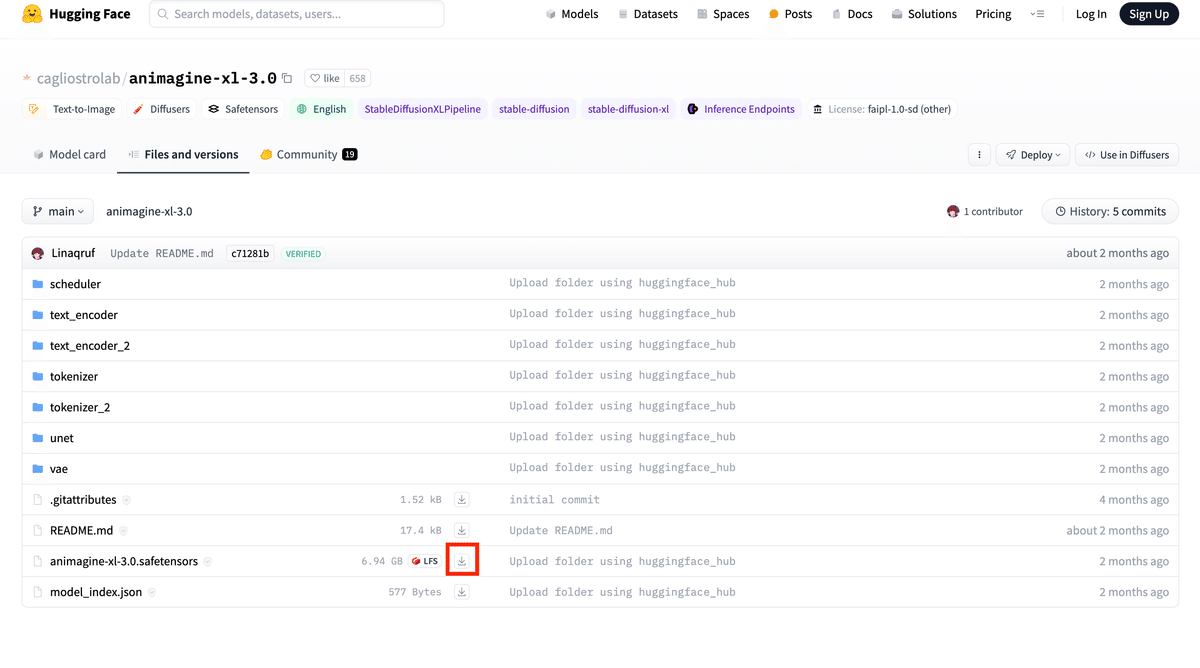
ダウンロードしたsafetensorsファイルをmodels/Stable-diffusionに配置すると、モデルが選択できるようになります。
表示されない場合は、セレクトボックス横の更新マークを押せば反映されます。
最後に
Stable Diffusion WebUI ForgeのMac版の環境構築について解説しました。
もし興味がある方は環境構築をしてローカルで使ってみてください!
この記事が気に入ったらサポートをしてみませんか?
